La registrazione del flusso live consente di registrare il flusso live e di condividerlo come video on demand (VOD). La registrazione degli eventi live consente agli spettatori di rivedere i video ogni volta che lo desiderano. Con Dacastè possibile registrare il flusso in diretta per un massimo di sei ore consecutive. Il pulsante della funzione rimane “ON” fino a sette giorni. Trascorsi sette giorni, può essere nuovamente “ON”. Si noti che la registrazione dei flussi in diretta influisce sull’utilizzo dei dati e dei crediti di transcodifica. La registrazione dei flussi in diretta utilizza la larghezza di banda in questi modi:
- La registrazione del flusso utilizzerà una parte della larghezza di banda. La quantità utilizzata equivale a uno spettatore che guarda lo streaming.
- Quando si crea un file registrato, lo spazio di archiviazione disponibile diminuisce in base alla dimensione del file (cioè alla lunghezza del video).
Per ottenere l’accesso alla funzione di registrazione del live stream, è sufficiente chiamarci. Possiamo abilitarlo su richiesta. Ora che avete un’idea di alcuni aspetti tecnici che riguardano la registrazione dei flussi live, diamo un’occhiata alle sette fasi di registrazione di un flusso live su Dacast.
FASE 1. Creare un canale live
Il primo passo è creare un canale live. Affinché la registrazione del flusso live funzioni, le impostazioni del canale devono essere configurate in un modo specifico. Ecco alcuni requisiti dei canali live per la registrazione live:
- Tipo di canale: HTML5, canale a bassa latenza o M3U8 live
- Codec video: H.264
- Codec audio: AAC (perché la registrazione sia integrata correttamente è necessario che l’audio sia presente nel flusso)
- Stato del vostro canale live: ON
FASE 2. Attivare la funzione di registrazione del flusso live
Nella sezione “Generale” del canale live, attivare il controllo della registrazione del flusso live come mostrato di seguito: 

Si noti che la registrazione del flusso live è una funzione automatica. Una volta attivato per un canale, lo streaming si registrerà automaticamente ogni volta che lo si mette online per i sette giorni successivi. Si consiglia di lanciare lo streaming 10 minuti prima dell’inizio dell’evento per assicurarsi che la registrazione sia completa. Durante la registrazione, l’icona di una telecamera indica quale canale live è in corso di registrazione nella colonna “Caratteristiche”, come illustrato di seguito: 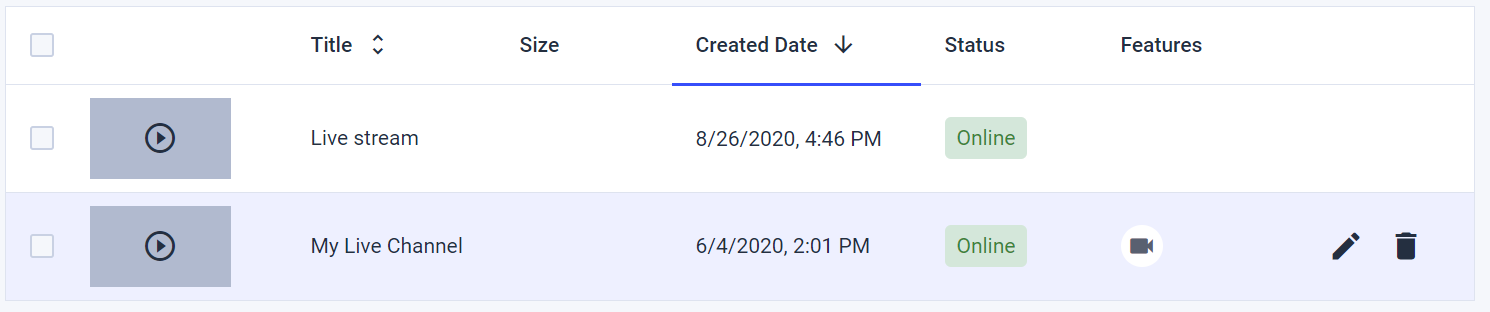
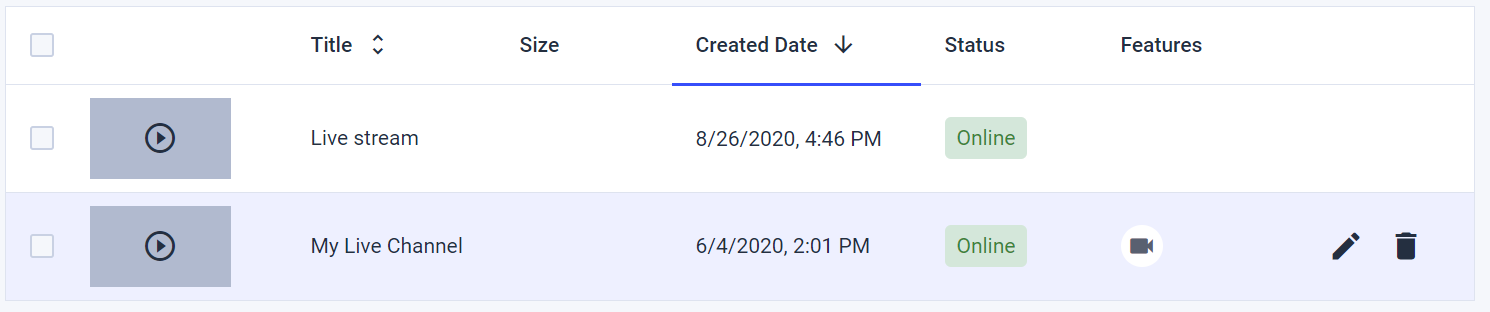
FASE 3. Aggiorna e controlla
Una volta che lo streaming è online, non esitate ad aggiornare la homepage per verificare se la registrazione è stata avviata correttamente. La durata massima di una registrazione continua è di sei ore. Dopo questo tempo, verrà creato automaticamente un nuovo file. Pertanto, se ad esempio si trasmette in diretta e si registra per 12 ore, si avranno due file registrati della durata di 6 ore ciascuno. Se si utilizza lo streaming multi-bitrate, si noti che verrà registrata la velocità di trasmissione più elevata.
FASE 4. Interrompere la registrazione
Esistono due modi per interrompere la registrazione. La prima consiste nel disattivare la registrazione per interrompere la registrazione attiva e salvarla in un file VOD. L’altra soluzione consiste nell’interrompere automaticamente la registrazione quando si interrompe lo streaming. Una volta creato il file registrato, si dovrebbe vedere una schermata nel vostro Dacast con il seguente messaggio di conferma: “Registrazione e integrazione terminata sul canale ID: XXXXX”.
FASE 5. Accesso al canale registrato
Il flusso registrato si trova nella sezione “Video On Demand” in un file denominato con il seguente formato: Registrazione live – data, ora (UTC) Ad esempio, si potrebbe leggere “Registrazione dal vivo – Sab 10 agosto 2020, 01:55:42 GMT 0000”. Si noti che maggiore è la lunghezza del file registrato, maggiore sarà il tempo necessario per visualizzarlo nella sezione VOD del proprio account Dacast. È possibile modificare il nome del file video facendo clic su “Modifica”.
FASE 6. Scarica il tuo video
Il video del flusso registrato viene salvato come file MP4, quindi non è necessario codificarlo. Tuttavia, avete la possibilità di scaricarlo. Per scaricare il contenuto registrato, navigare sul contenuto e fare clic su “Download”: 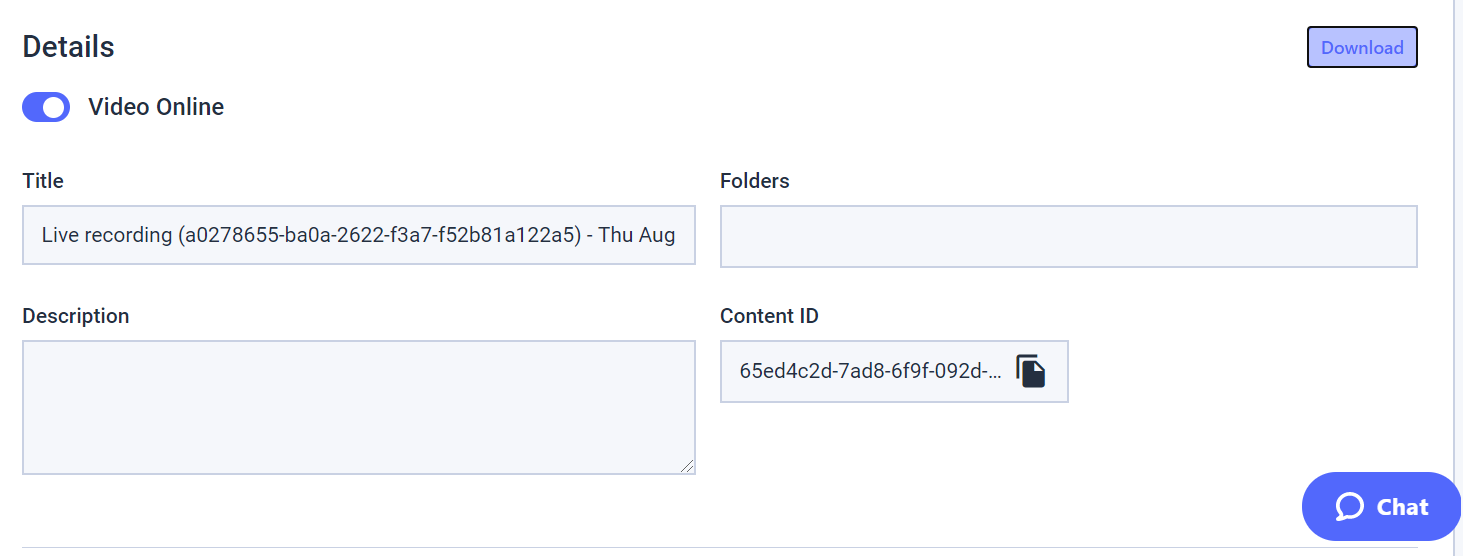
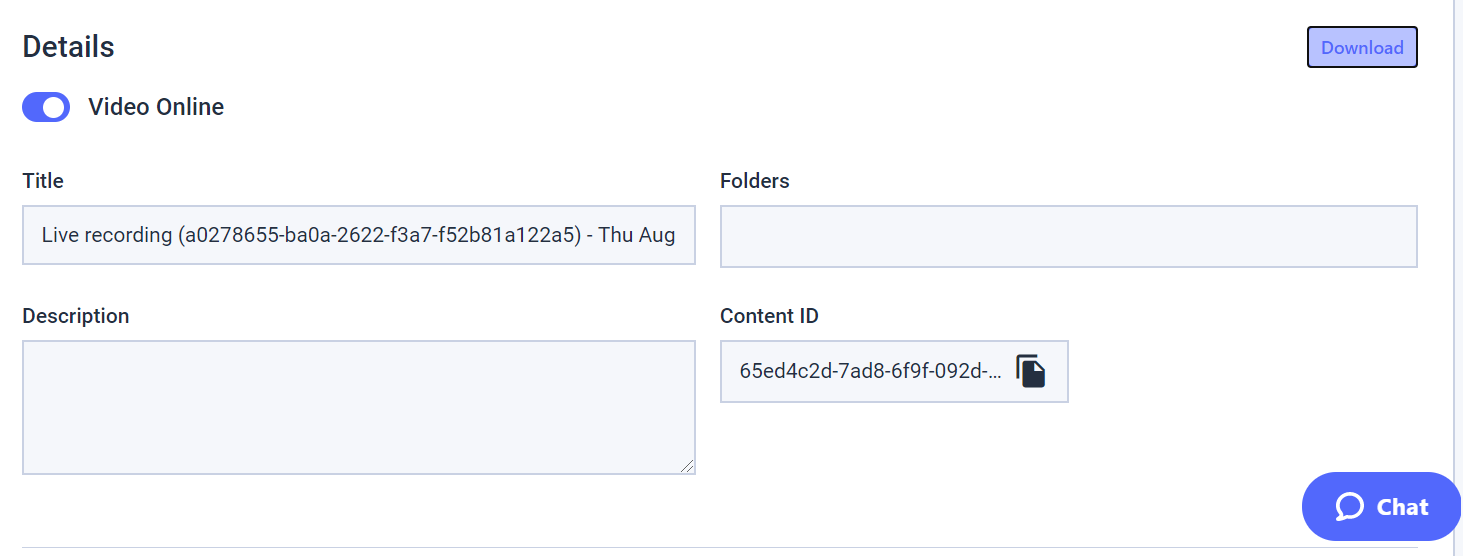
FASE 7. Condividi il tuo video
I flussi registrati hanno accesso alle stesse caratteristiche di un VOD classico: geo-limitazione, restrizione dei referrer, embedding, opzioni paywall, ecc. Assicuratevi di attivare il video prima di condividerlo.
Ulteriori informazioni sulla registrazione dei flussi in diretta
Avete problemi con il vostro file di registrazione live? Può essere piuttosto frustrante quando si verificano problemi nel bel mezzo di un live stream. Abbiamo raccolto una guida completa per aiutarvi a risolvere i problemi di streaming in diretta e identificare la radice dei problemi. Utilizzate i 10 consigli che vi abbiamo fornito per rimettere in sesto il vostro flusso in poco tempo. Se avete difficoltà a risolvere i problemi da soli, il nostro team di assistenza è disponibile 24 ore su 24, 7 giorni su 7, tramite chat, per garantire la risoluzione dei problemi e la creazione di rapporti in tempo reale. Contattateci indicando l’ora e la data dell’evento (compreso il fuso orario) e le impostazioni del codificatore utilizzato (codificatore, bitrate video, bitrate audio, codec video e codec audio). Avete domande o volete accedere a questa funzione? Contattateci. Non siete ancora utenti Dacast e siete interessati a provare Dacast senza rischi per 14 giorni? Iscrivetevi oggi stesso per iniziare.
Risorse aggiuntive
- Introduzione allo streaming in diretta con Dacast: Una guida a piedi
- Come impostare lo streaming video in diretta sul vostro sito web
- Come creare un flusso protetto da password
- Come avviare lo streaming in diretta utilizzando Dacast e OBS Studio
- Che cos’è l’RTMP? Spiegazione del protocollo di messaggistica in tempo reale

